So überschreiben Sie Chrome "Alles beenden" Strg + Umschalt + Q Tastenkombination

Google scheint zu glauben, dass es einen guten Grund gibt, eine Verknüpfung zu verwenden, die alle Ihre Tabs gleichzeitig löscht. Wir stimmen nicht zu. Wenn Sie Strg + Umschalt + Q drücken, wird jede geöffnete Chrome-Registerkarte oder das geöffnete Fenster geschlossen und Ihre Arbeit ruiniert. Wenn Sie Ihre Arbeit lieber dort belassen möchten, wo sie ist, finden Sie hier einen Workaround, um sicherzustellen, dass dies nicht geschieht.
Die Verknüpfung "Nuke Everything" von Chrome befindet sich direkt neben einer anderen, nützlichen Browserverknüpfung, Strg + Shift + Tab , die zu Ihrem vorherigen Browser Tab geht. Wenn dein Finger rutscht, könntest du auf deinem leeren Desktop landen, anstatt auf einem Tab auf der linken Seite. Das ist dumm. Chrome lässt Sie diese Funktion auch nicht deaktivieren, aber Sie können die Verknüpfung einer Ihrer Erweiterungen zuweisen, um sie zu überschreiben.
Rufen Sie dazu in Ihrem Browserchrome: // extensionsauf. Scrollen Sie bis zum Ende der Seite und klicken Sie auf "Tastaturkürzel".
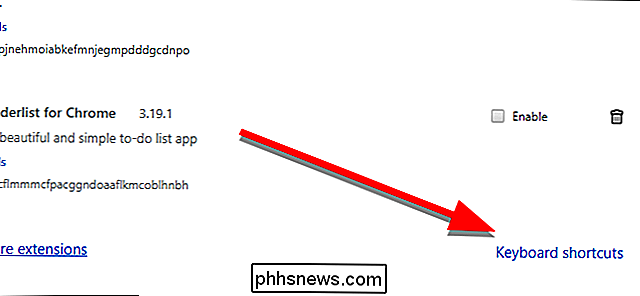
Wählen Sie in dem sich öffnenden Fenster eine Funktion einer nicht verwendeten Erweiterung aus, und weisen Sie ihr Strg + Umschalt + Q zu. Wenn Sie nun versehentlich auf diese Verknüpfung drücken, wird stattdessen diese Aktion gestartet. Stellen Sie sicher, dass es nicht so störend ist (obwohl es schwierig wäre, alle geöffneten Tabs zu schließen.)
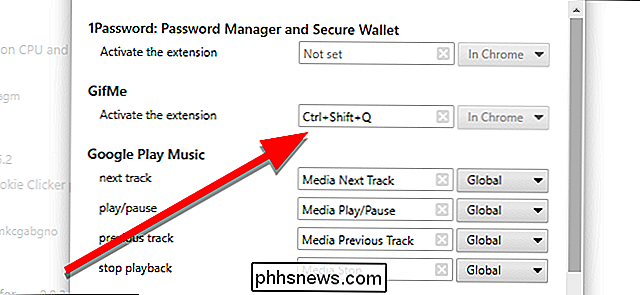
Jetzt können Sie mit Zuversicht zurück zur Arbeit gehen und wissen, dass Ihre Tabs sicher vor rutschigen Fingern sind.

So finden und entfernen Sie doppelte Dateien unter Windows
Doppelte Dateifinder durchsuchen Ihre Festplatte nach unnötigen doppelten Dateien und helfen Ihnen, sie zu entfernen, wodurch Speicherplatz frei wird. Hier sind unsere Tipps für die besten Duplikatsucher, egal ob Sie etwas Einfaches suchen, eine Anwendung, die Sie vielleicht bereits installiert haben, oder ein leistungsstarkes Tool mit den fortschrittlichsten Filtern.

So erhöhen Sie die Auflösung der Bewegungsmeldekamera
Standardmäßig ist die Bewegungskamera, die mit dem Home Security System von Abode geliefert wird, auf eine niedrigere Auflösung eingestellt, aber Sie können die Auflösung erhöhen wenn Sie ein besseres Bild der Bewegungskamera wünschen. Es gibt zwei verschiedene Auflösungen, zwischen denen Sie wählen können: 320 × 240 und 640 × 480.



